
Το WINDOVS 7 έχει έναν πολύ χρήσιμο αλγόριθμο πρόληψης δεδομένων (PVD), την αρχική πρόληψη δεδομένων για την προετοιμασία δεδομένων ονόματος (DEP). Η ουσία συνίσταται στο εξής - λειτουργικό σύστημα με την εφαρμογή του υλικού NX (από τις σταθερές προχωρημένες μικρές συσκευές του κατασκευαστή) ή το XD (από την εταιρεία κατασκευαστών Intel) απαγορεύει τις ενέργειες του αλγορίθμου από αυτόν τον τομέα RAM, το οποίο σημειώνεται στην παράμετρο που ξεκλειδώνεται. Πιο απλά: Εκτελεί αποκλεισμό μιας από τις οδηγίες της ιογενούς επίθεσης.
Αποσύνδεση DEP για τα Windows 7
Για ένα συγκεκριμένο λογισμικό, η συμπερίληψη αυτής της λειτουργίας οδηγεί στην πρόληψη των ροών εργασίας, καθώς και στην εμφάνιση δυσλειτουργίας όταν ο υπολογιστής είναι ενεργοποιημένος. Αυτή η κατάσταση προκύπτει τόσο με ξεχωριστές λύσεις λογισμικού και με το σύστημα στο σύνολό του. Οι δυσλειτουργίες που σχετίζονται με την πρόσβαση μνήμης RAM σε μια συγκεκριμένη παράμετρο μπορεί να συσχετιστούν με το DEP. Εξετάστε το πώς να λύσετε αυτό το πρόβλημα.Μέθοδος 1: Σειρά εντολών
- Ανοίγουμε το "Έναρξη", εισάγετε CMD. Κάντε κλικ στο PKM, ανακαλύψτε με τη δυνατότητα χορήγησης.
- Προσλαμβάνουμε την ακόλουθη τιμή:
Bcdeditit.exe / set {ρεύμα} nx
Κάντε κλικ στην επιλογή "Enter".
- Θα δούμε την προειδοποίηση στην οποία είναι γραμμένη ότι η ενέργεια ολοκληρώνεται, μετά από αυτό επανεκκίνηση του υπολογιστή.
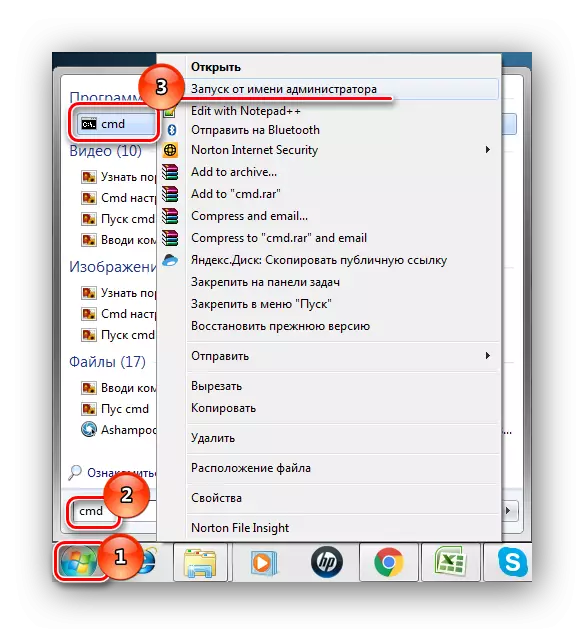
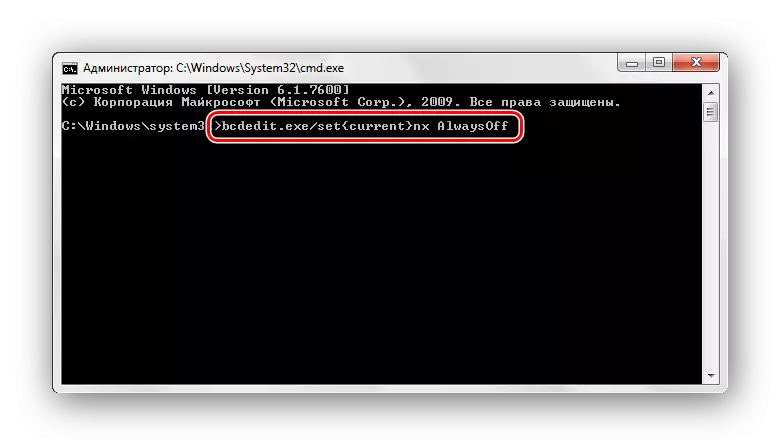
Μέθοδος 2: Πίνακας ελέγχου
- . Με τη δυνατότητα χορήγησης, εισάγετε OS, μεταβείτε στη διεύθυνση:
Πίνακας ελέγχου \ Όλα τα στοιχεία του πίνακα ελέγχου \ Σύστημα
- Πηγαίνετε σε "Προηγμένες παραμέτρους συστήματος".
- Υποτμήμα "Προαιρετικό" Βρίσκουμε στην ενότητα "Ταχύτητα", μεταβείτε στο στοιχείο "Παράμετροι".
- Υποτμήμα "Πρόληψη της εκτέλεσης δεδομένων", επιλέξτε την τιμή "Ενεργοποίηση DEP για ...:".
- Σε αυτό το μενού, έχουμε μια επιλογή να διαμορφώσουμε τον εαυτό τους για τα οποία προγράμματα ή εφαρμογές είναι απαραίτητο να απενεργοποιήσετε τον αλγόριθμο PVD. Επισημάνετε το πρόγραμμα που παρουσιάζεται στον κατάλογο ή κάντε κλικ στην επιλογή "Προσθήκη", επιλέξτε ένα αρχείο με την επέκταση ".exe".
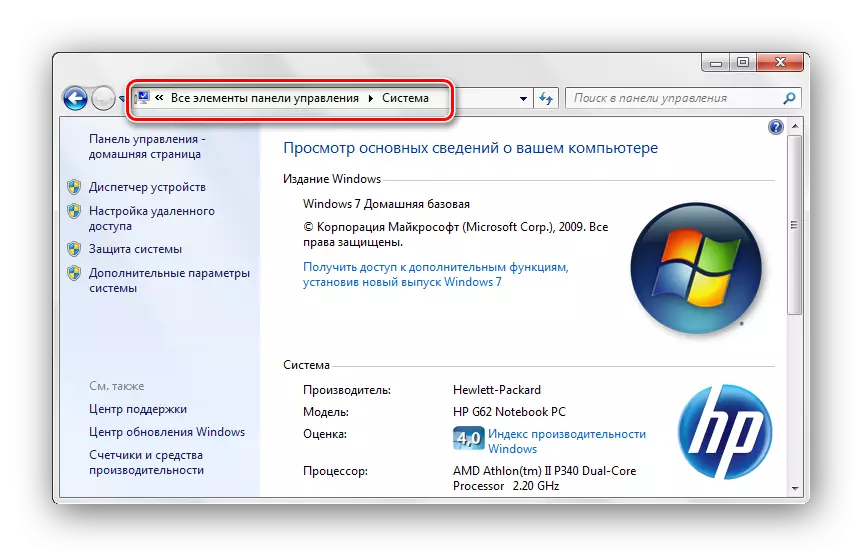
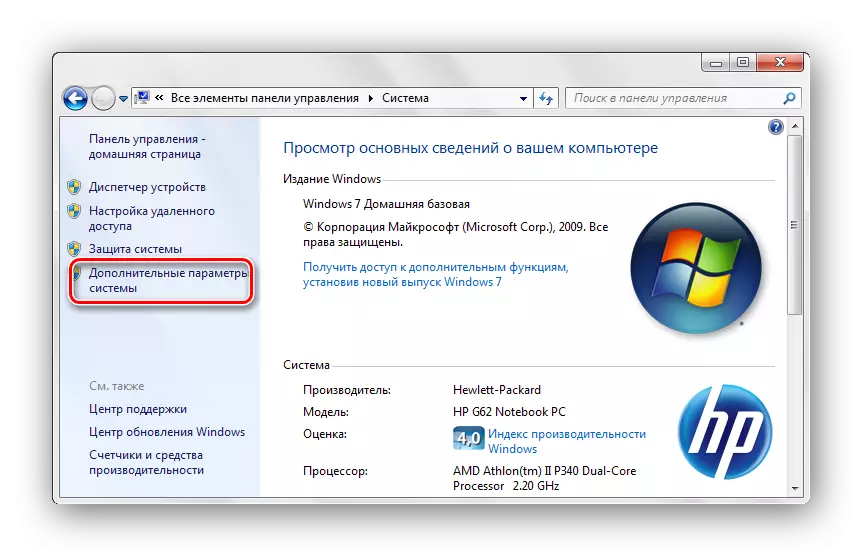
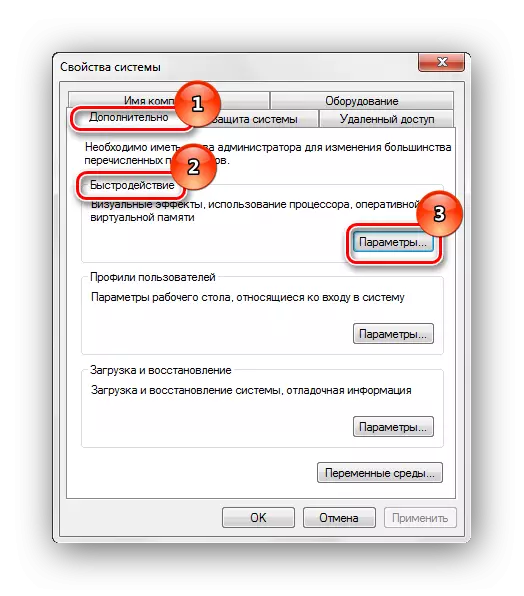


Μέθοδος 3: Επεξεργαστής βάσεων δεδομένων
- Ανοίξτε τον επεξεργαστή βάσεων δεδομένων. Η πιο βέλτιστη επιλογή - πατήστε τα πλήκτρα "Win + R", γράψτε την εντολή regedit.exe.
- Μεταβείτε στην επόμενη ενότητα:
HKEY_LOCAL_MACHINE \ Λογισμικό \ Microsoft \ Windows NT \ CurrentVersion \ appcompatflags \ Στρώματα.
- Δημιουργήστε μια παράμετρο string ", το όνομα του οποίου είναι ίσο με τη διεύθυνση τοποθεσίας του στοιχείου στο οποίο θέλετε να απενεργοποιήσετε τη λειτουργικότητα του DEP, η τιμή έχει εκχωρηθεί - Disablenxshowui.
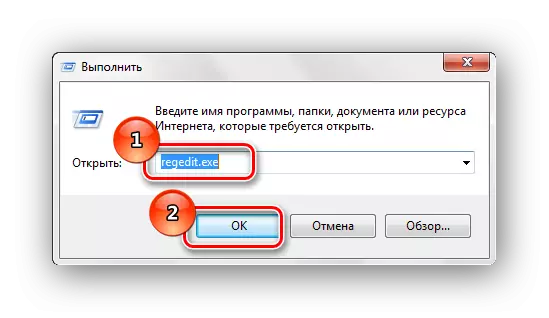
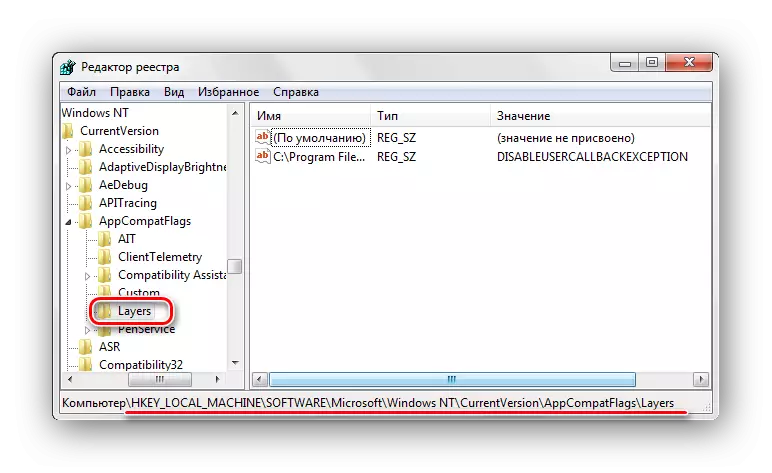
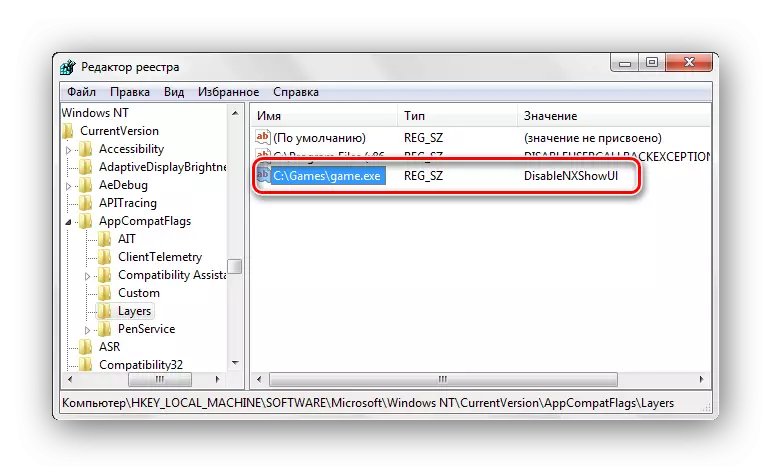
Περιλαμβάνει το DEP: ξεκινάμε τον διερμηνέα εντολών των Windows 7 και εισάγετε την εντολή:
Bcdeditit.exe / set {ρεύμα} nx optin
Περαιτέρω επανεκκίνηση PC.
Κατά την εκτέλεση αυτών των απλών ενεργειών χρησιμοποιώντας τη γραμμή εντολών ή τη διαμόρφωση του συστήματος / μητρώου, η λειτουργία DEP είναι απενεργοποιημένη στα Windows 7. Μήπως η Dange της αποσύνδεσης της λειτουργικότητας του DEP; Τις περισσότερες φορές - Όχι, εάν το πρόγραμμα για το οποίο πραγματοποιείται αυτή η ενέργεια, από τον επίσημο πόρο, τότε αυτό δεν είναι επικίνδυνο. Σε άλλες περιπτώσεις υπάρχει κίνδυνος μόλυνσης με ιικό λογισμικό.
